在VirtualBox上将Windows XP安装为虚拟机
- 类别: 的Linux
在我的上一篇文章中( 为虚拟操作系统安装和配置VirtualBox )我向您介绍了VirtualBox虚拟机工具的安装。在本文中,我将向您展示如何使用此工具实际安装操作系统。您不仅会惊讶于安装的简单程度,而且会发现更好的硬件检测能力。实际上,正如您将在示例安装中看到的那样,我们将进行安装,因此不需要任何硬件驱动程序。信不信由你,Windows XP将立即可用。
现在,我正在使用VirtualBox的开源版本,因此不包括USB支持。除此之外-一切都应该完全按预期工作。

在实际阅读本文之前,请确保您已通读第一篇文章并安装了VirtualBox。一旦安装,您可以启动VirtualBox,您将看到一个类似于图1的窗口。唯一的区别是在我的示例中已经安装了虚拟机。即使当前安装的VM是Windows XP,我们仍然可以安装另一个XP实例。只要有足够的空间,就可以根据需要拥有任意数量的单个OS实例。
话虽如此,让我们开始这个过程。
要做的第一件事是单击“新建”按钮,这将启动向导。就像原始文章中显示的设置向导一样,此向导非常易于使用,并且使安装虚拟机变得轻而易举。
第一个屏幕只是一个欢迎屏幕-单击“下一步”按钮转到第一个真正的交互式屏幕。

操作系统名称/类型
第一个屏幕(如图2所示)将要求您给VM命名并选择操作系统。由于我已经有一个名为Windows XP的虚拟机,因此我将为这个新版本命名不同的名称。
配置名称和操作系统类型后,单击下一步按钮继续。
虚拟内存
下一个屏幕要求您选择要专用于虚拟机的内存量。请谨慎使用此设置。您还必须有足够的内存来运行主机操作系统。默认情况下,VirtualBox将为您提供运行虚拟机所需的最低要求。如果您不打算对VM做太多事情,这很好。但是,如果计划运行内存密集型的特定应用程序,则应稍微增加虚拟内存。
硬盘
下一个屏幕在原始文章中进行了详细说明-有关详细信息,请返回该屏幕。完成该部分后,即可准备完成虚拟机并开始安装。单击完成,您已经准备好。
开机
现在,将您的OS CD放入CD驱动器,选择要使用的虚拟机,然后单击“开始”按钮。您将看到的第一件事是一个信息框,指示您如何捕获和重新启动光标。要知道这一点很重要,否则您将发现自己无法在VirtualBox之外使用鼠标。要在VirtualBox中捕获光标,只需在计算机窗口内单击鼠标即可。要释放光标,请按键盘右侧的Ctrl键。而已。点击该警告,您就可以摇摆了。

现在发生的几乎是Windows的标准安装。通常,这将花费与正常安装相同的时间。完成后,您将可以正常安装Windows XP(如图3所示)。
您会发现XP在窗口内。在该窗口中有一个带有三个选项的菜单。您将经常使用的菜单之一是机器菜单。当然,如果虚拟机捕获了光标,您将无法使用它。如果您正在使用VM,并且想要进入该菜单,请单击右Ctrl键,然后释放光标。
在“机器”菜单中,您可以执行以下操作:
- 将查看模式更改为全屏。
- 拍摄虚拟机当前状态的快照。
- 暂停您的虚拟机。
- 关闭您的虚拟机。
- 关闭您的虚拟机。
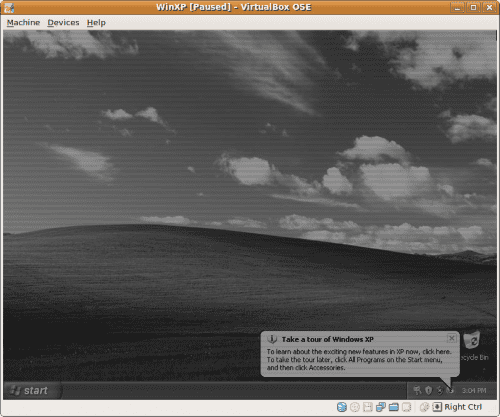
最简单的关闭方法不是执行关闭Windows XP的标准过程,而是首先暂停虚拟机,然后关闭虚拟机。暂停VM时,屏幕将变为灰色(请参见图4),然后可以关闭该计算机。
当您单击关闭时,您将看到另一个窗口,询问您是仅关闭机器还是要在关闭机器之前保存机器状态。如果您最近没有保存机器,请继续并选择保存机器状态。
现在,当您启动该虚拟机备份时,它将以与关闭它时相同的状态启动。想象一下在不到5秒的时间内启动Windows XP!这就是从保存状态启动虚拟机时会遇到的情况。
关闭所有计算机后,您可以从主窗口的“文件”菜单退出VirtualBox。
最后的想法
希望您对VirtualBox的体验与我一样好。我已经使用了许多虚拟机软件-从昂贵的专有软件到免费的开源软件,我不得不说VirtualBox是最好的软件之一。